Bạn có thể vào Wifi không cần mật khẩu bằng tính năng chia sẻ mật khẩu giữa các iPhone, hoặc sử dụng ứng dụng WiFi Master vô cùng tiện ích cho điện thoại Android.
Thời đại công nghệ 4.0, khắp nơi được trang bị mạng Wifi tiện lợi, tuy nhiên không phải lúc nào bạn cũng có mật khẩu để có thể sử dụng. Nếu đang ở ngoài đường hay một nơi nào đó và cần kết nối mạng để làm việc, lướt web nhưng không có dữ liệu di động, thì các cách vào Wifi không cần mật khẩu dưới đây sẽ “cứu cánh” bạn.
Bạn đang đọc: Mách bạn cách vào Wifi không cần mật khẩu cho iPhone và điện thoại Android
Cách vào Wifi không cần mật khẩu cho iPhone
Chia sẻ mật khẩu Wifi giữa 2 iPhone
Người sử dụng iPhone và các sản phẩm của Apple sẽ được tận hưởng một tính năng vô cùng tiện ích, đó là chia sẻ Wifi giữa 2 thiết bị thông qua Bluetooth, giúp bạn vào Wifi không cần mật khẩu. Tính năng chia sẻ Wifi này sẽ hoạt động khi 2 thiết bị đều sử dụng phiên bản hệ điều hành iOS 11 trở lên và đã đăng nhập vào iCloud, chiếc iPhone chia sẻ mạng phải kết nối được với mạng Wifi có sẵn.
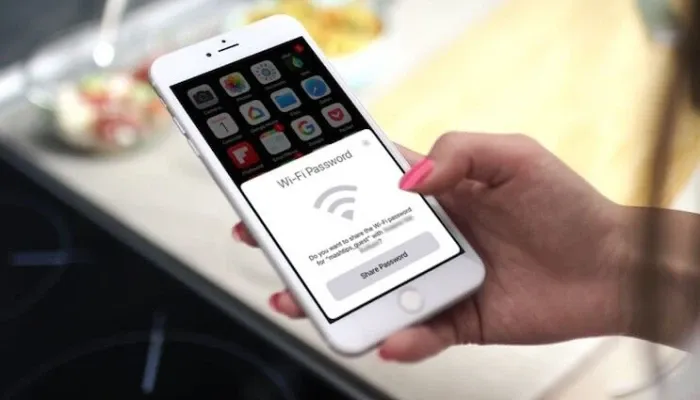
Nếu đáp ứng được các điều kiện trên, bạn chỉ cần thực hiện theo những bước dưới đây để chia sẻ mật khẩu Wifi giữa 2 iPhone.
- Bước 1: Truy cập Cài đặt > Cài đặt chung > Airplay&Handoff. Bạn bật tính năng Handoff để cho phép iPhone đủ điều kiện chia sẻ Wifi.
- Bước 2: Bật Bluetooth của iPhone, lưu ý cả 2 iPhone đều mở khóa và để ở khoảng cách gần nhau.
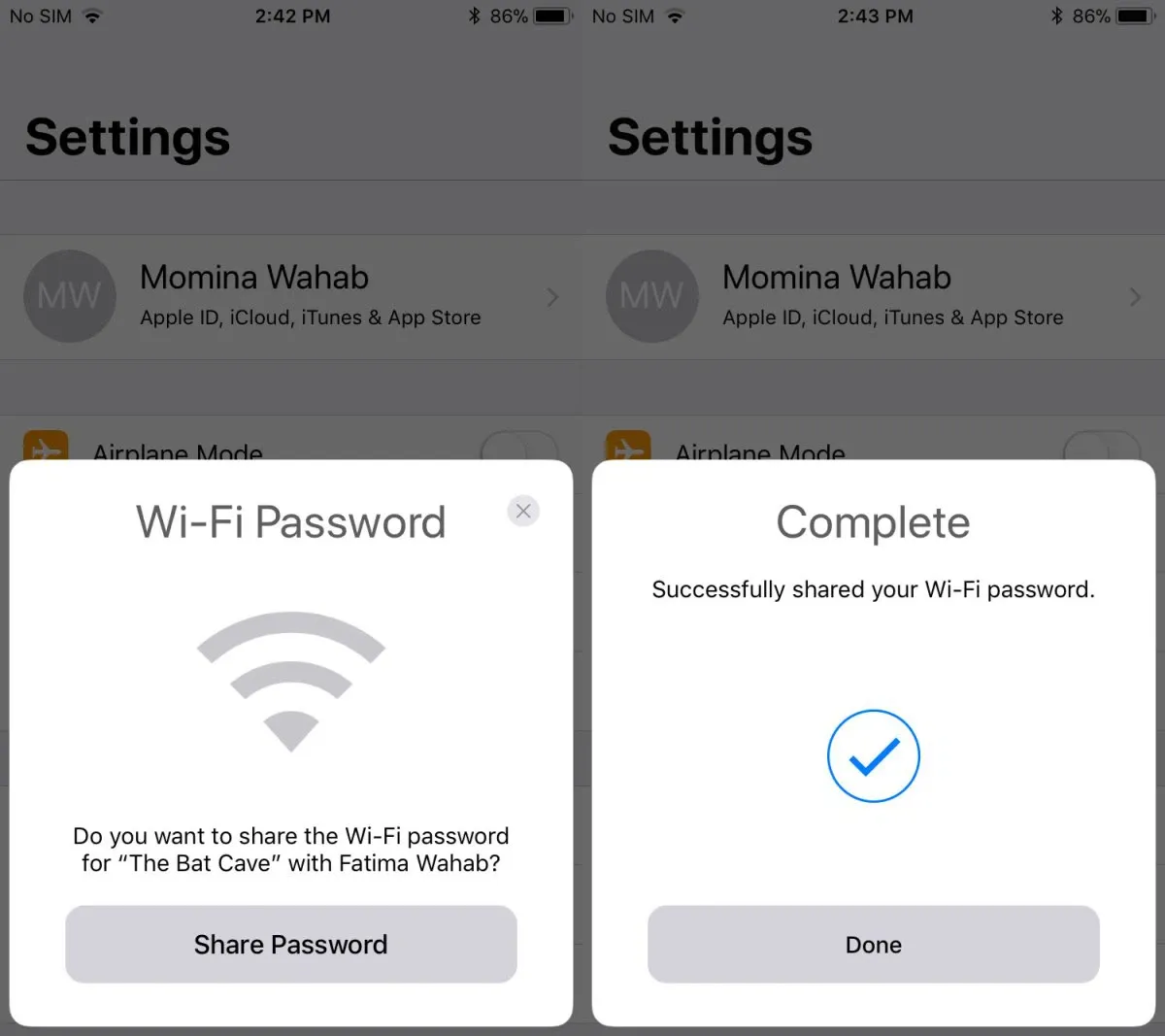
- Bước 3: Trên chiếc điện thoại đã truy cập Wifi, bấm chọn Wifi. Lúc này, nếu nhận được tín hiệu Bluetooth, thiết bị sẽ hiển thị thông báo chia sẻ mật khẩu Wifi. Bạn chỉ cần chọn Chia sẻ Mật khẩu > Xong là đã chia sẻ thành công.
Khi đó, thiết bị còn lại có thể vào Wifi mà không cần nhập mật khẩu.
Sử dụng ứng dụng Wifi Master
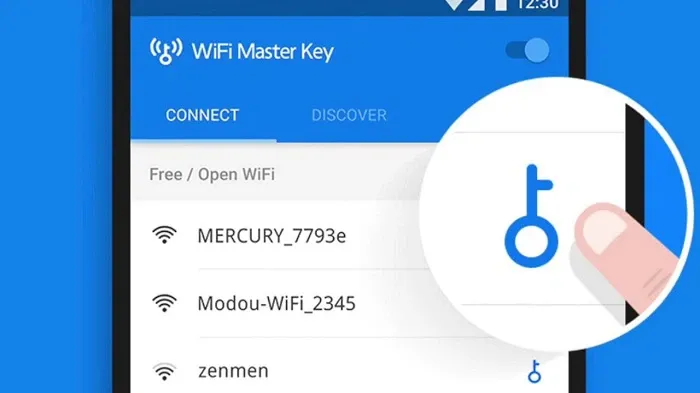
WiFi Master Key (WiFi Chìa khóa vạn năng) hiện là ứng dụng chia sẻ mật khẩu Wifi được nhiều người sử dụng, cho phép bạn truy cập vào những mạng Wifi miễn phí xung quanh của nhà hàng, khách sạn, quán café,… Điểm trừ là cách vào Wifi không cần mật khẩu bằng ứng dụng WiFi Master chỉ dùng được với những mạng Wifi có mật khẩu đơn giản và bạn cần dữ liệu di động để “mồi” cho ứng dụng có thể hoạt động.
Link tải ứng dụng: iOS.
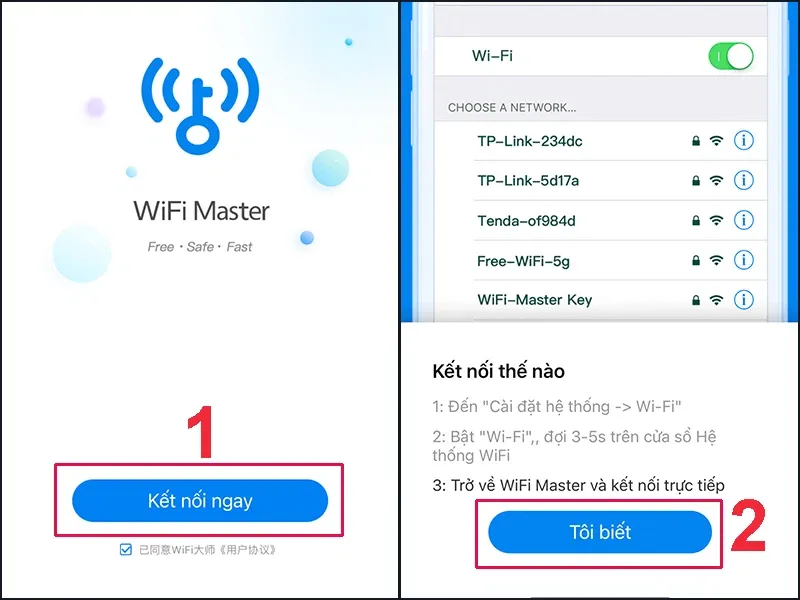
- Bước 1: Sau khi tải ứng dụng thành công, bạn mở WiFi Master lên và chọn Kết nối ngay. Ứng dụng sẽ hiện lên thông báo hướng dẫn bạn kết nối ứng dụng, hãy chọn Tôi biết.
Tìm hiểu thêm: Cách reset AirPods đơn giản mới nhất 2023
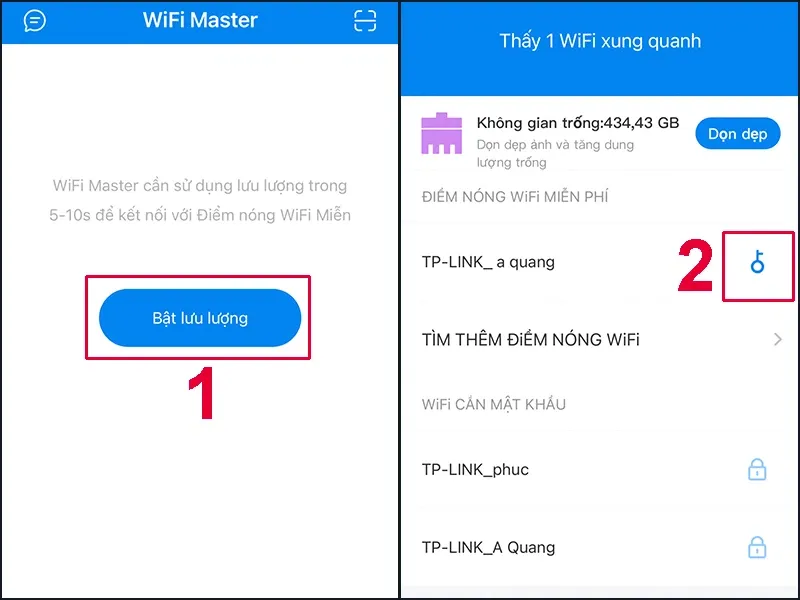
- Bước 2: Để bật dữ liệu di động cho ứng dụng hoạt động bạn chọn Bật lưu lượng. WiFi Master Key sẽ tự động tìm các nguồn mạng kết nối xung quanh, bạn hãy chọn biểu tượng chìa khóa tại điểm Wifi bạn muốn kết nối.
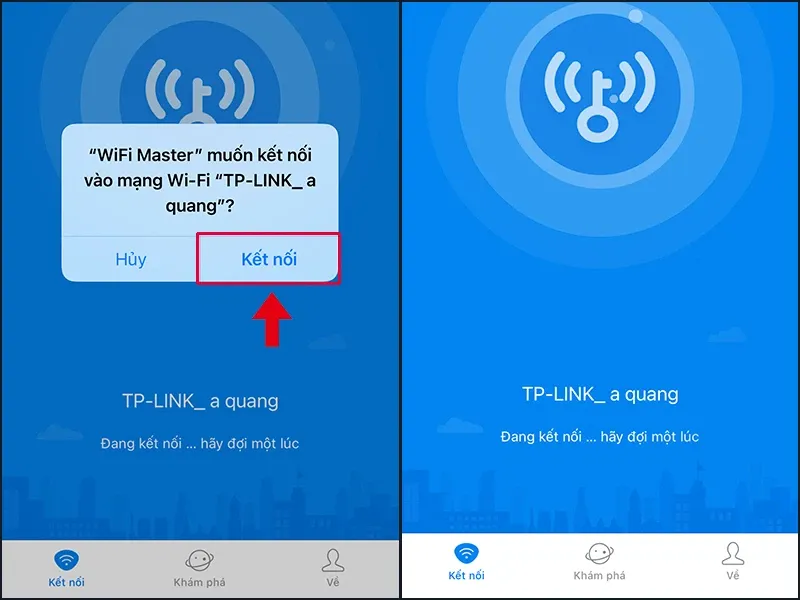
- Bước 3: Ấn Kết nối và đợi một chút để thiết bị kết nối vào mạng Wifi bạn đã chọn.
Cách vào Wifi không cần mật khẩu trên điện thoại Android
Dùng ứng dụng WiFi Master
Nếu sử dụng điện thoại Android, bạn cũng có thể vào Wifi không cần mật khẩu bằng ứng dụng WiFi Master, tương tự như cách sử dụng trên iPhone.
Link tải ứng dụng: Android.
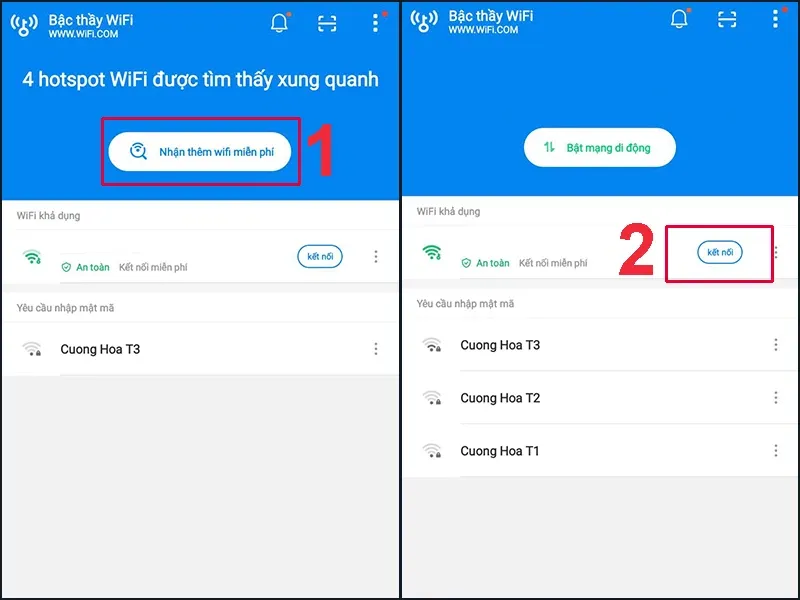
Bật Dữ liệu di động trên điện thoại, sau đó mở ứng dụng WiFi Master vừa tải về, chọn Nhận thêm wifi miễn phí nếu bạn muốn có nhiều mạng wifi hơn nữa. Chọn Kết nối với Wifi mà bạn muốn kết nối.
Cách vào Wifi không cần mật khẩu bằng mã QR
Hiện nay, nhiều điểm du lịch, khách sạn, nhà hàng sử dụng mã QR quét để kết nối Wifi, thay vì nhập mật khẩu thủ công thông thường. Tuy nhiên, không phải người dùng di động nào cũng biết cách thực hiện. Nếu muốn truy cập Wifi với mã QR, bạn hãy làm theo hướng dẫn sau:
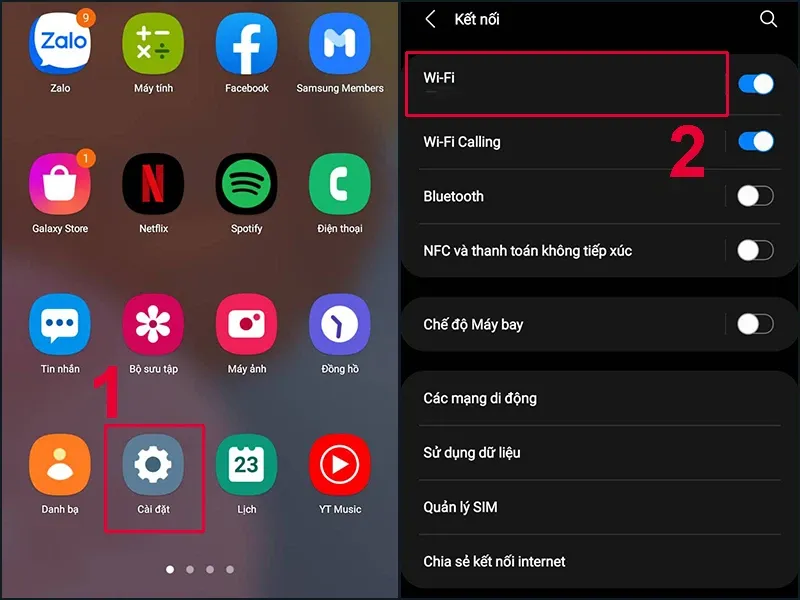
- Bước 1: Trên điện thoại Android, truy cập Cài đặt > Kết nối > Wi-Fi.
- Bước 2: Chọn biểu tượng mã QR hiện ở góc trên bên phải màn hình và giơ camera đến vị trí mã QR quét để kết nối Wifi.
Cách kết nối Wifi không cần mật khẩu bằng WPS
Vào Wifi không cần mật khẩu bằng cách kết nối WPS khá đơn giản mà tỷ lệ thành công cao, tuy nhiên bạn cần có quyền điều chỉnh, cài đặt modem Wifi để bật nút WPS.
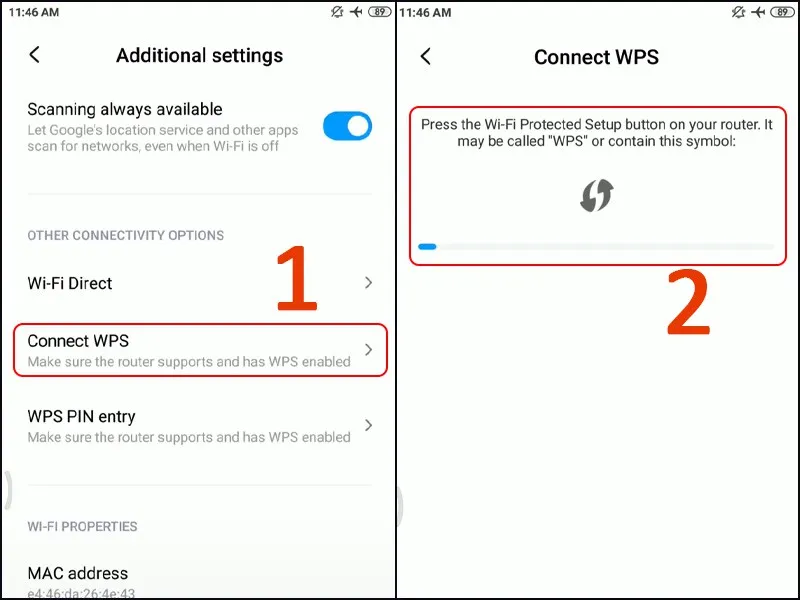
>>>>>Xem thêm: Hướng dẫn download phần mềm Unikey Win 11, hỗ trợ gõ dấu tiếng Việt cho máy tính
Bạn vào Cài đặt > Wifi > Additional Settings. Chọn Connect WPS, màn hình điện thoại sẽ hiển thị yêu cầu bật nút chế độ WPS trên modem để có thể kết nối. Trên modem Wifi, nhấn giữ nút WPS vài giây rồi thả tay ra, thấy màn hình điện thoại hiển thị kết nối hoàn tất thì ấn chọn OK là truy cập Wifi thành công.
Trên đây Blogkienthuc.edu.vn đã hướng dẫn bạn các cách vào Wifi không cần mật khẩu cho điện thoại đơn giản nhất.
Xem thêm: Đây chính là cách tăng tốc độ WiFi cực đơn giản, mới nhất 2023

